Роблокс - это популярная онлайн-платформа, где вы можете создавать и делиться своими собственными виртуальными мирами. Однако, чтобы ваш профиль был совершенным, вы, конечно же, хотите иметь красивую и стильную аватарку. В данной статье мы расскажем вам, как установить аватарку в Роблоксе.
Шаг 1: Войдите в свой аккаунт Роблокса, используя свои учетные данные. Если у вас еще нет аккаунта, просто зарегистрируйтесь на официальном сайте Роблокса. После успешного входа вы окажетесь на главной странице вашего профиля.
Шаг 2: На главной странице профиля вам нужно найти раздел "Изменить аватарку". Обычно он расположен на левой части страницы. Вы можете узнать его по иконке с изображением лица человека или надписи "Редактировать". Нажмите на эту ссылку/иконку, чтобы перейти в режим редактирования аватарки.
Шаг 3: Теперь вы окажетесь в режиме создания и редактирования своей аватарки. Здесь у вас есть возможность выбрать различные элементы, такие как прическа, лицо, одежда и аксессуары. Обращайте внимание на разделы "Голова", "Волосы", "Тело" и "Аксессуары", чтобы настроить свою аватарку по своему вкусу и предпочтениям.
Шаг 4: Когда вы закончите редактирование и будете довольны результатом, нажмите на кнопку "Сохранить". Ваша аватарка будет обновлена на все платформы Роблокса, на которых вы участвуете. Теперь вы можете с гордостью показывать всему миру свою новую крутую аватарку в Роблоксе!
Теперь вы знаете, как установить аватарку в Роблоксе. Не бойтесь экспериментировать и находить свой уникальный стиль, который отразит вашу индивидуальность. Желаем вам удачи в создании своей идеальной аватарки!
Регистрация на сайте Роблокс
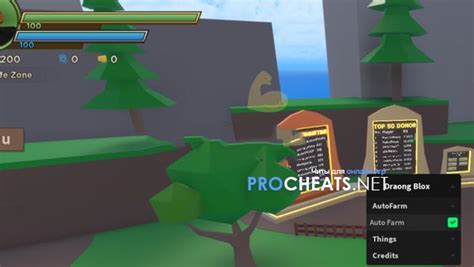
Чтобы начать пользоваться всеми функциями Роблокса, вам потребуется зарегистрироваться на сайте. Процесс регистрации прост и займет всего несколько минут. Следуйте этим шагам:
- Перейдите на официальный сайт Роблокса. Откройте браузер и введите в адресной строке "www.roblox.com".
- Нажмите на кнопку "Зарегистрироваться". Обычно эта кнопка находится в верхнем правом углу главной страницы сайта.
- Выберите свой день рождения. Выберите дату вашего рождения из предложенных вариантов. Обратите внимание, что некоторые функции могут быть ограничены в зависимости от вашего возраста.
- Введите свое имя пользователя и пароль. Придумайте уникальное имя пользователя, которое будет использоваться для входа на сайт. Придумайте также надежный пароль, чтобы защитить свой аккаунт.
- Подтвердите свою регистрацию. Прочтите условия использования сайта и поставьте галочку в поле "Я согласен с условиями использования". Затем нажмите на кнопку "Регистрация".
Поздравляю, вы успешно зарегистрировались на сайте Роблокс! Теперь у вас есть аккаунт, с помощью которого вы можете создавать и играть в увлекательные игры на платформе Роблокс. Не забудьте защитить свой аккаунт, чтобы никто не смог получить доступ к вашим личным данным.
Вход в аккаунт Роблокс
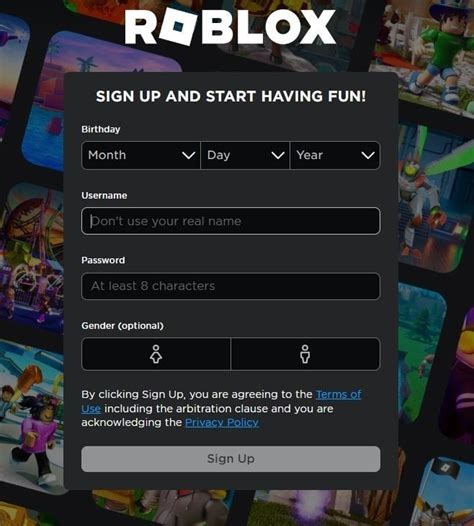
Для того чтобы установить или изменить аватарку в Роблоксе, сначала необходимо войти в свой аккаунт. В этом разделе мы расскажем вам, как выполнить вход в аккаунт Роблокс пошагово.
| Шаг 1: | Откройте официальный сайт Роблокса (www.roblox.com) в вашем веб-браузере. |
| Шаг 2: | Нажмите на кнопку "Войти" в правом верхнем углу страницы. |
| Шаг 3: | Введите ваше имя пользователя и пароль в соответствующие поля. |
| Шаг 4: | Нажмите на кнопку "Войти" ниже полей ввода. |
| Шаг 5: | При успешном входе в аккаунт вы будете перенаправлены на вашу личную страницу в Роблоксе. |
Теперь у вас есть доступ к вашему аккаунту Роблокс, и вы можете перейти к установке или изменению аватарки. Убедитесь, что вы запомнили свои учетные данные и храните их в безопасности, чтобы избежать проблем с доступом к аккаунту в будущем.
Переход в настройки профиля

Чтобы установить аватарку в Роблоксе, необходимо перейти в настройки профиля. Для этого выполните следующие шаги:
- Зайдите в свою учетную запись на сайте Роблокса и авторизуйтесь.
- В правом верхнем углу экрана найдите и нажмите на кнопку "Меню" (она изображена в виде трех горизонтальных линий).
- В открывшемся меню выберите пункт "Профиль".
- На странице профиля найдите и нажмите на кнопку "Изменить профиль".
- Теперь вы попадете на страницу настроек профиля, где можно изменить различные параметры учетной записи, включая аватарку.
После выполнения этих шагов вы будете готовы установить новую аватарку на свой профиль Роблокса.
Загрузка изображения для аватарки
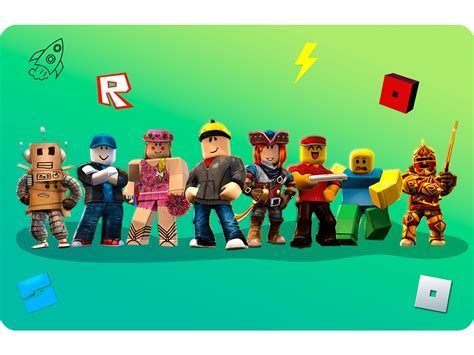
Чтобы установить собственное изображение в качестве аватарки в Роблоксе, вам понадобится выполнить несколько простых шагов:
Шаг 1: Подготовьте изображение. Вам потребуется создать или выбрать подходящее изображение в формате JPEG или PNG. Убедитесь, что размер изображения не превышает 5 МБ.
Шаг 2: Откройте веб-сайт Роблокс. Перейдите на официальный сайт Роблокс и войдите в свою учетную запись.
Шаг 3: Откройте «Настройки». На верхней панели нажмите на значок «Настройки», чтобы открыть страницу настроек своего профиля.
Шаг 4: Загрузите изображение. В разделе «Аккаунт» найдите настройку аватарки и нажмите на кнопку «Загрузить». В появившемся окне найдите и выберите ранее подготовленное изображение.
Шаг 5: Подтвердите изменения. После загрузки изображения подтвердите свой выбор и установите новую аватарку для своего профиля.
Обратите внимание, что некоторые изображения могут не соответствовать правилам и политике Роблокса, поэтому они могут быть отклонены. Убедитесь, что ваше изображение не нарушает правила доступности и безопасности Роблокса.
Обрезка и редактирование изображения

Чтобы установить аватарку в Роблоксе, вам может понадобиться обрезать и отредактировать ваше изображение. Вот пошаговая инструкция, как это сделать:
- Выберите фото, которое вы хотите использовать в качестве аватарки. Вам может понадобиться открыть его в программе для редактирования изображений, такой как Adobe Photoshop или онлайн-редакторе.
- С помощью инструментов обрезки в программе для редактирования изображений выделите часть фото, которую вы хотите использовать в качестве аватарки. Обычно это будет лицо или голова.
- После того, как вы обрежете изображение, убедитесь, что оно соответствует требуемому размеру для аватарки в Роблоксе. Обычно это квадратное изображение размером 150 x 150 пикселей.
- Если ваше изображение не соответствует требуемому размеру, измените его размер, чтобы оно подходило для использования в Роблоксе.
- Если вы хотите добавить дополнительные эффекты или фильтры к вашей аватарке, вы можете использовать доступные инструменты в программе для редактирования изображений. Например, вы можете изменить яркость, контрастность или добавить некоторые фильтры, чтобы сделать вашу аватарку более уникальной.
- Когда вы закончите редактирование вашего изображения, сохраните его в формате, поддерживаемом Роблоксом, как JPEG или PNG.
- Теперь вы можете загрузить ваше отредактированное изображение в Роблокс, следуя остальным шагам по установке аватарки.
Удачи с созданием вашей уникальной аватарки в Роблоксе!
Сохранение изменений
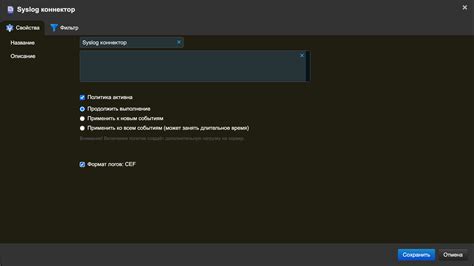
После того, как вы внесли необходимые изменения в свою аватарку в Роблоксе, важно сохранить эти изменения, чтобы они отображались в вашем профиле.
Для сохранения изменений вам потребуется выполнить несколько шагов:
|  |
Просмотр и проверка установленной аватарки
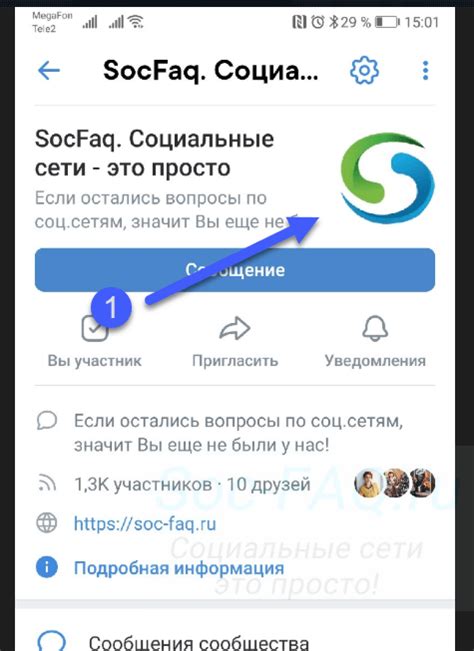
Чтобы убедиться, что ваша новая аватарка успешно установлена, выполните следующие шаги:
Шаг 1: Зайдите на свою учетную запись Роблокс и выберите своего персонажа.
Шаг 2: Перейдите в раздел "Мои активности" на панели навигации сверху.
Шаг 3: В левой части экрана найдите иконку вашего персонажа. Нажмите на нее.
Шаг 4: Откроется окно с информацией о вашем персонаже. Проверьте, что аватарка, которую вы установили, отображается правильно рядом с вашим именем.
Шаг 5: Если аватарка отображается неправильно или не появляется вовсе, попробуйте повторно установить ее, следуя инструкциям нашей предыдущей статьи.
Шаг 6: Если вы установили аватарку с помощью купленного предмета из каталога, проверьте, что у вас достаточно средств на счету для покупки этого предмета.
Теперь вы знаете, как проверить, что ваша аватарка успешно установлена в Роблоксе и готова к использованию!
Советы по выбору и созданию аватарки

1. Выразите свою уникальность:
При выборе или создании аватарки старайтесь подчеркнуть свою индивидуальность. Подумайте, что именно вы хотите показать другим игрокам о себе. Может быть, это ваше любимое животное или герой из кинофильма?
2. Учитывайте свои предпочтения и интересы:
Выбирайте аватарку, которая отражает ваши интересы и хобби. Если вы любите спорт, то можете выбрать изображение спортивного снаряжения или символа вашей любимой команды. Если вы увлекаетесь фантастикой, можете создать аватарку с элементами фантастического мира.
3. Используйте фантазию:
Не бойтесь экспериментировать и быть творческими. Используйте различные цвета, формы и элементы, чтобы создать уникальную аватарку. Помните, что в Роблоксе есть множество опций для изменения внешности аватара, так что вы можете поэкспериментировать и настроить его по своему вкусу.
4. Возьмите во внимание атмосферу игры:
Если у вас есть любимая игра или жанр игр, попробуйте создать аватарку, которая соответствует ее атмосфере. Например, если это игра в стиле фэнтези, вы можете выбрать аватарку с магическими элементами или героем, соответствующим этому миру.
5. Делайте изменения по мере необходимости:
Ваш вкус и предпочтения со временем могут меняться, поэтому не бойтесь менять или обновлять свою аватарку. Вы всегда можете создать новую или внести изменения в текущую, чтобы она отражала вашу самую свежую версию.
Помните, что аватарка - это ваше представление в Роблоксе, поэтому выбирайте или создавайте то, что действительно отражает вас и вашу индивидуальность.